很多安裝win8.1系統的使用者會發現,電腦的登入賬戶預設為繫結的Microsoft登陸賬戶,該賬戶會同步一個人心資訊到雲端,但一般這些同步資訊也沒有多大的用處,還可能會洩露個人隱私,因此很多使用者都會將Win8.1系統切換到我們熟悉的本地賬戶。但有不少新手朋友不知道Win8.1怎麼切換本地賬戶,因此本教程給大家帶來詳細的操作方法和步驟。
Win8.1切換本地賬戶操作步驟
一、在Win8.1傳統桌面上,我們先使用Windows + C 組合快捷鍵調出超級按鈕欄,之後在彈出的超級按鈕欄中,選擇點選“設定”,如下圖所示:
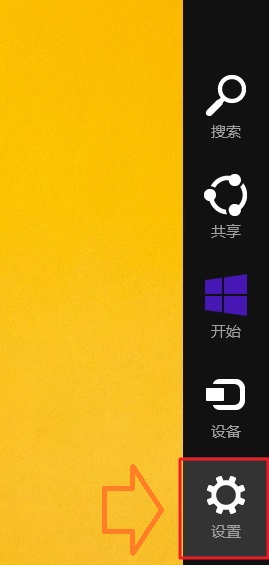
進入Win8.1設定
二、然後在點選“更改電腦設定”,如下圖所示:

選擇更改電腦設定
三、進入Win8.1設定操作介面後,我們再點選“賬戶”設定,如下如所示:

Win8.1賬戶設定
四、進入賬戶設定之後,我們就可以選擇切換到本地賬戶了,方法是先斷開Microsoft賬戶,如下如所示,我們點選“斷開連線”即可,如下圖所示:

選擇斷開Microsoft賬戶
點選斷開Microsoft賬戶連線後,會彈出一個密碼輸入框,我們輸入一次Microsoft賬戶密碼即可,完成後,點選下一步即可,如下圖所示:

五、接下來就進入了“切換本地賬戶”設定了,我們在下邊的使用者名稱後邊,輸入電腦的本地賬戶名即可,如果有密碼,則再填寫上密碼,沒有的話則不填,完成後,繼續點選底部的“下一步”即可,如下圖所示:
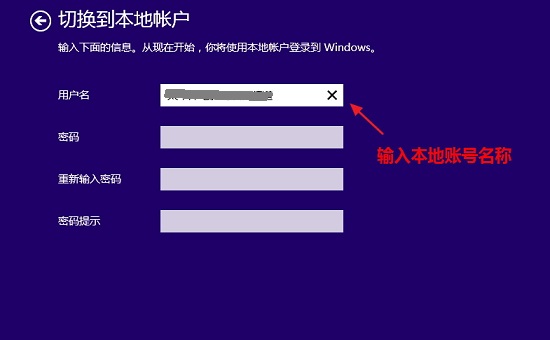
輸入Win8.1本地賬戶名
最後我們即可看到成功將Win8.1切換到了本地賬戶的提示,最後需要再點選一下底部的登出並完成”即可設定完畢,如下圖所示:
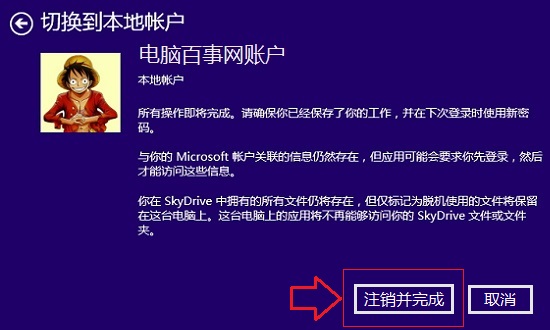
登出後,我們就會看到,登入的賬戶已經是Win8.1本地賬戶了,如果需要設定密碼,只要進入控制皮膚的管理賬戶裡去修改即可,如下圖所示:
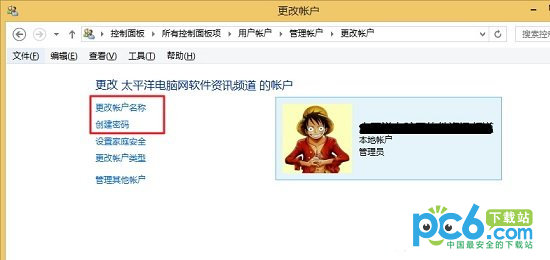
Win8.1切換本地賬戶詳細教程
關於Win8.1切換本地賬戶的步驟就為大家介紹到這裡,方法很簡單,只是新手朋友可能不太瞭解,希望對大家會有所幫助吧。